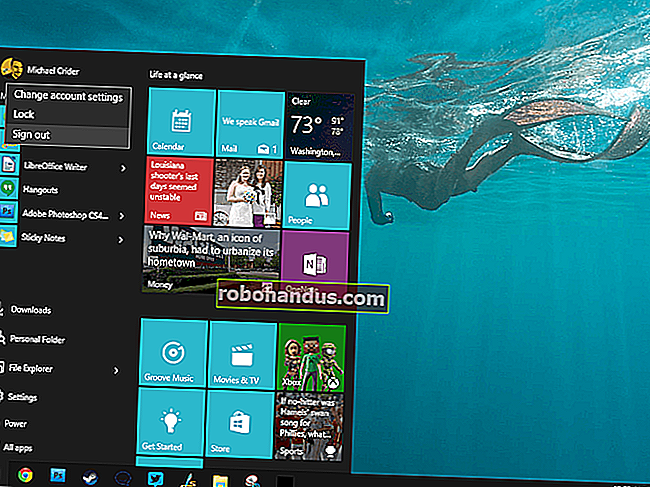MacでiMessageを設定して使用する方法

iMessageは、Appleのエコシステムのすべての人のための組み込みのメッセージングアプリです。Macから、iPhoneを使用しているすべての友達にメッセージを送信できます。また、iPhoneをお持ちの場合は、Androidユーザーと定期的にSMSメッセージを送受信できます。
関連:MacまたはiPadでテキストメッセージ転送を設定する方法
Macでメッセージを設定する方法
iMessageを使用するためにiCloudを使用する必要はありません(またはiPhoneを持っている必要はありません)が、AppleIDが必要です。すでにiCloudアカウントをお持ちの場合は、サインアップに使用したメールアドレスがAppleIDになります。
Dock、アプリケーションフォルダーから、またはCommand + Spaceで検索して、メッセージアプリを起動します。アプリを初めて起動する場合は、サインインするように求められます。AppleIDをお持ちでない場合は、下部にある[新しいAppleIDを作成]をクリックしてサインアップできます。それ以外の場合は、既存のAppleIDでサインインします。

サインインした後、メニューバーの[メッセージ]をクリックして[設定]を選択するか、Command + Commaを押して、メッセージの設定を開きます。

「iMessage」タブの下に、iMessageアカウントを管理するためのオプションがあります。電話番号または電子メールが「でメッセージを受け取ることができます」の下にリストされていることを確認する必要があります。そうしないと、Macでメッセージを受信できません。

Apple IDと電話番号などの連絡先が2つある場合は、両方のアカウントでメッセージを受信できます。下部で、新しい人にメッセージを送信するときに使用するものを選択できます。電子メールベースのiMessageアカウントを使用することは、電話ベースのアカウントを使用することと同じです。電話番号でも、iMessageを使用して誰にでもメッセージを送信できます。ただし、SMSを介してAndroidユーザーにメッセージを送信できるのは電話ベースのアカウントのみです。
このウィンドウを閉じる前に、「iCloudでメッセージを有効にする」が有効になっていることを確認して、古いメッセージがすべてMacに正しく同期されるようにする必要があります。すべてのデバイスでこれを有効にする必要があります。

関連:すべてのAppleデバイス間でiMessageを同期する方法
電話番号がメッセージ設定に表示されない場合は、電話でiMessageが有効になっていることを確認する必要があります。携帯電話の[設定]> [メッセージ]に移動し、iMessageがオンになっていることを確認します。そうでない場合は、「Apple IDをiMessageに使用する」と表示されます。これをクリックして、Macで使用しているアカウントでサインインする必要があります。

すべてを有効にすると、数分以内にMacのメッセージ設定に電話番号が表示されます。その後は自由にiMessageを使用できます。
SMSメッセージを送受信したい場合(これにより、AndroidユーザーやApple iMessageを持っていない他の人と通信できるようになります)、テキストメッセージ転送iPhoneも有効にし、Macと相互に接続する必要があります端末。
関連:MacまたはiPadでテキストメッセージ転送を設定する方法
音声通話やビデオ通話を行う場合は、FaceTimeを使用する必要があります。 FaceTimeは別のアプリケーションですが、同様のセットアッププロセスがあります。